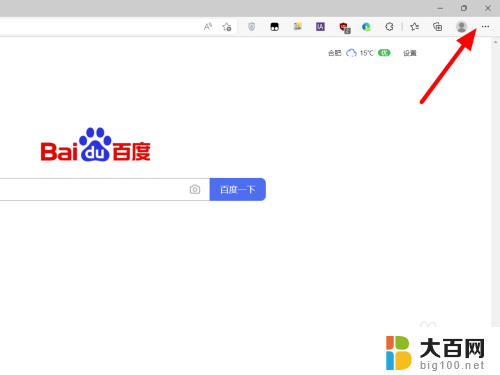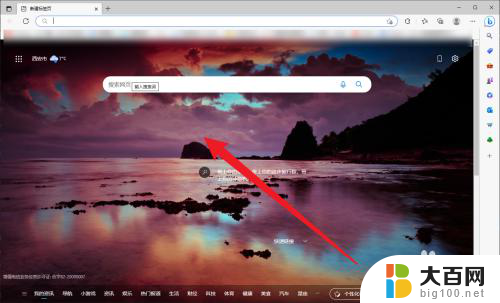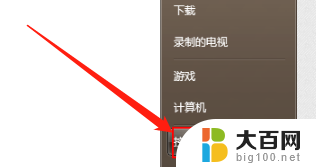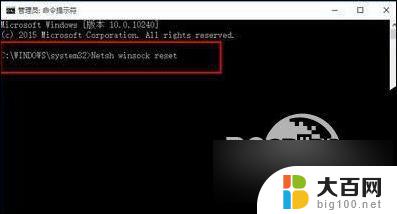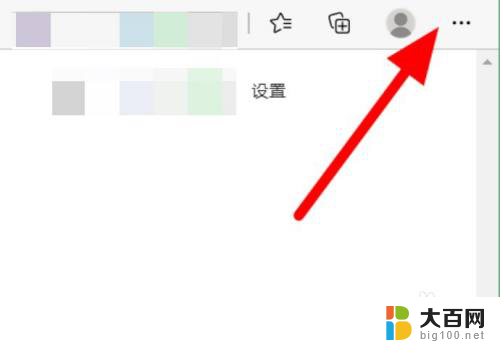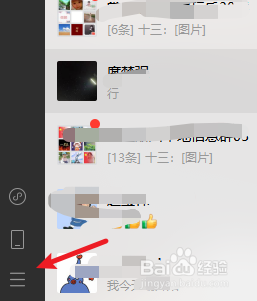win10系统ie浏览器打不开直接打开默认浏览器 如何解决IE浏览器自动跳转到Edge浏览器的问题
更新时间:2024-09-18 13:40:18作者:big100
随着Windows 10系统的普及,很多用户在使用IE浏览器时会遇到无法打开页面直接跳转到Edge浏览器的问题,这种情况可能是因为系统默认设置了Edge浏览器为默认浏览器所致。如何解决IE浏览器跳转到Edge浏览器的问题呢?接下来我们将为大家介绍几种解决方法。
具体步骤:
1.首先在edge浏览器界面,点击右上角“...”,在弹出的菜单中选择设置。
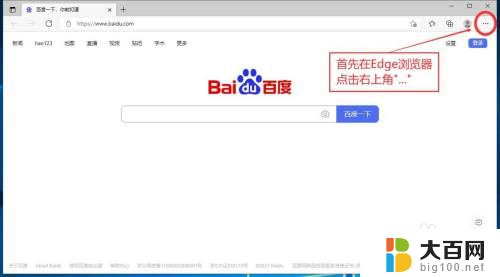
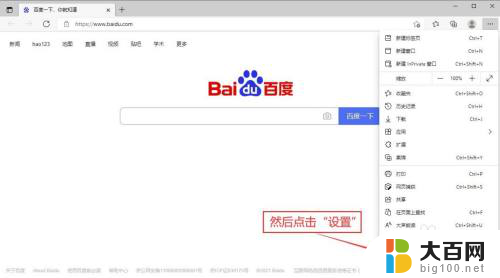
2.在设置界面左侧,点击“默认浏览器”。
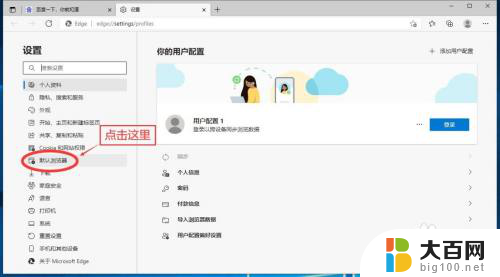
3.在“让 Internet Explorer 在 Microsoft Edge 中打开网站”后面的下拉框点击,更改为“从不”。


4.最后关闭edge浏览器,打开ie发现可以使用了。
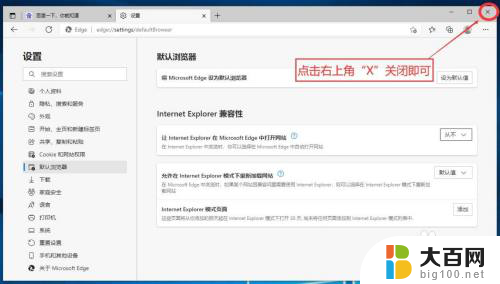
以上是关于在Win10系统中IE浏览器无法打开时直接打开默认浏览器的全部内容,如果有需要的用户,可以按照以上步骤进行操作,希望对大家有所帮助。